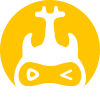品牌型号:联想异能者 Co50-b
系统:win10 1909 64位企业版
软件版本:Microsoft Excel 2019 MSO 16.0
部分用户可能电脑型号不一样,但系统版本一致都适合该方法。
excel如何通过出生日期计算年龄呢?下面来跟大家分享下excel通过出生日期计算年龄。
可以通过excel表格的函数进行年龄计算。
1、打开Excel表格,框选单元格,点击右键,设置单元格格式


2、选择数值,把小数位数设置为0,点击确定

3、选择单元格,输入=YEAR(TODAY()),输入-,输入YEAR,双击弹出框中的YEAR

4、选择出生日期,按下回车键, 点击是,即可计算出年龄



5、通过下拉操作,可以实现批量计算

总结:
进入表格设置单元格格式
数值小数设置0确定
单元格中输入公式
选出生日期回车计算
下拉计算批量